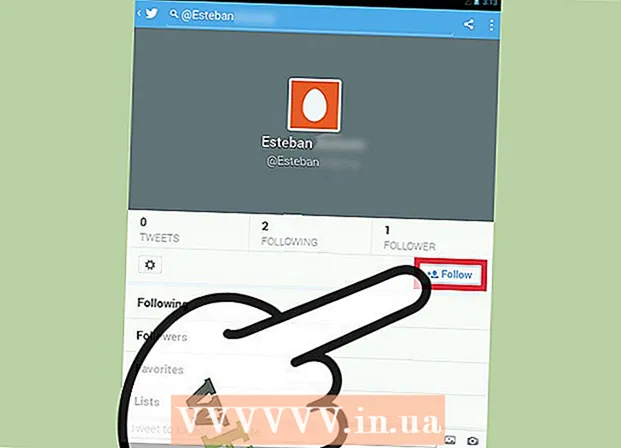Autorius:
Peter Berry
Kūrybos Data:
20 Liepos Mėn 2021
Atnaujinimo Data:
1 Liepos Mėn 2024
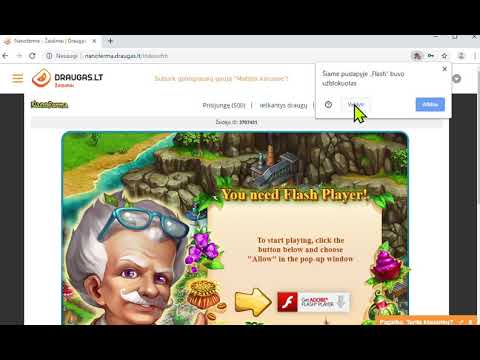
Turinys
Šiame straipsnyje parodyta, kaip įgalinti „Flash Player“ savo kompiuterio naršyklėje. „Flash Player“ palaiko „Flash“ turinio, pvz., Vaizdo įrašų ir vaizdų, rodymą, kai atidarote tinklalapį. „Flash Player“ galima įjungti „Google Chrome“, „Microsoft Edge“, „Internet Explorer“ ir „Safari“ meniu Nustatymai, tačiau jei norite peržiūrėti „Flash“ turinį „Firefox“, turite įsigyti „Adobe Flash Player“.
Žingsniai
1 metodas iš 5: „Google Chrome“
„Google Chrome“ spustelėdami arba dukart spustelėdami „Chrome“ programą su raudonos, geltonos, žalios ir mėlynos sferos piktograma.

viršutiniame dešiniajame puslapio kampe. Tai slankiklį pavers mėlyna
, nurodo „Flash“ turinį, kurį reikia naršyti prieš jį rodant.
- Jei slankiklis yra mėlynas, „Flash“ grotuvas įgalintas „Chrome“.
- „Chrome“ jokiu būdu negalima įgalinti „Flash“ automatinio atvaizdavimo.

netoli meniu Išplėstinė viršuje. Slankiklis taps mėlynas
rodo, kad „Flash Player“ yra įgalinta „Microsoft Edge“.
- Jei slankiklis yra mėlynas, įgalinamas „Adobe Flash Player“.
- „Microsoft Edge“ automatiškai įkels ir rodys „Flash“ turinį, todėl jums nereikia imtis veiksmų, kad turinys būtų rodomas.
4 metodas iš 5: „Internet Explorer“

(Nustatymai) spustelėdami krumpliaračio piktogramą viršutiniame dešiniajame „Internet Explorer“ lango kampe. Pamatysite ekrane rodomą meniu.
Spustelėkite Tvarkykite priedus (Tvarkyti plėtinius) šalia meniu viršaus, kad atidarytumėte naują langą.
Spustelėkite kortelę Įrankių juostos ir plėtiniai (Įrankių juostos ir plėtiniai) viršutiniame kairiajame lango kampe.
Norėdami atidaryti meniu, apatiniame kairiajame lango kampe spustelėkite išskleidžiamąjį laukelį „Rodyti“.
Spustelėkite Visi priedai (Visi plėtiniai) šiuo metu rodomame meniu.
Pasirinkite „Shockwave Flash“ objektas. Slinkite žemyn aplink lango vidurį, kad jį pamatytumėte „Shockwave Flash“ objektas, tada spustelėkite, kad pasirinktumėte.
Spustelėkite parinktis Įgalinti (Įjungti) apatiniame dešiniajame lango kampe, kad paleistumėte „Flash Player“.
- Jei pamatysite mygtuką Išjungti (Išjungta), „Internet Explorer“ įgalinta „Flash Player“.
Spustelėkite Uždaryti (Uždaryti) apatiniame dešiniajame lango kampe. Tai išsaugos jūsų pakeitimus ir uždarys langą; „Internet Explorer“ dabar pradės rodyti „Flash“ turinį.
- „Internet Explorer“ automatiškai įkels ir rodys „Flash“ turinį, todėl jums nereikia atlikti proceso, kad turinys būtų rodomas.
5 metodas iš 5: „Safari“
Atidarykite „Safari“ spustelėdami programą su mėlyna kompaso piktograma „Mac“ „Dock“ skyriuje.
Spustelėkite „Safari“ viršutiniame kairiajame ekrano kampe, kad atidarytumėte meniu.
Spustelėkite parinktis Nuostatos ... (Pasirinktinis) meniu „Safari“ atidaryti naują langą.
Spustelėkite kortelę Tinklalapiai lango viršuje.

Spustelėkite kortelę Adobe Flash player. Tai pasirenkama apatiniame kairiajame lango kampe esančioje skiltyje „Papildiniai“.
Norėdami atidaryti meniu, apatiniame dešiniajame lango kampe spustelėkite žymimąjį langelį „Kai lankotės kitose svetainėse“.

Spustelėkite Įjungta (Įjungta) pasirinkimo laukelyje. Taip bus paleista „Flash Player“, kad „Flash“ turinys būtų rodomas bet kuriame puslapyje, kuris nėra „Adobe Flash Player“ lange.- „Safari“ dabar automatiškai atsisiųs „Flash“ turinį, todėl nereikia leisti jo rodyti.
Įjunkite „Adobe Flash Player“ atvirame tinklalapyje. Jei pagrindiniame lange šalia bet kurio tinklalapio matote žodį „Išjungta“, spustelėkite pasirinkimo laukelį „Išjungta“, tada spustelėkite Įjungta (Įjungta) šiuo metu rodomame meniu. skelbimas
Patarimas
- Nors pasenęs, „Flash“ turinys vis tiek naudojamas tam tikroms tinklalapio dalims įkelti.
- Įjungus „Flash“, gali tekti atnaujinti puslapį, kuriame yra „Flash“ turinys, arba iš naujo paleisti naršyklę, kad galėtumėte peržiūrėti „Flash“ turinį.
Įspėjimas
- „Flash“ turinys gali sukelti kompiuterio užkrėtimą kenksminga programine įranga. Taigi žiūrint „Flash“ turinį geriau naudoti saugią naršyklę (pvz., „Chrome“, „Firefox“ ar „Safari“).